1、加载开发工具功能区。默认情况下word是没有加载开发功能区的,所以酋篚靶高需要我们手动加载。在工具栏中右击,在弹出的右键菜单中选择“自定义功能区...“。
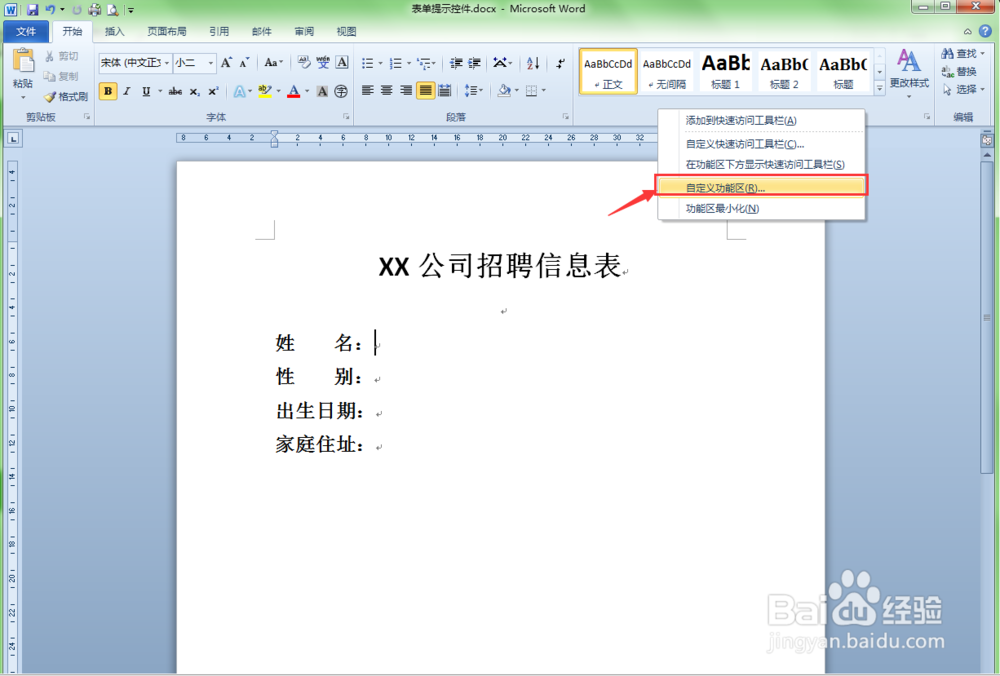
2、在对话框中将”开发工具“功能选择上。
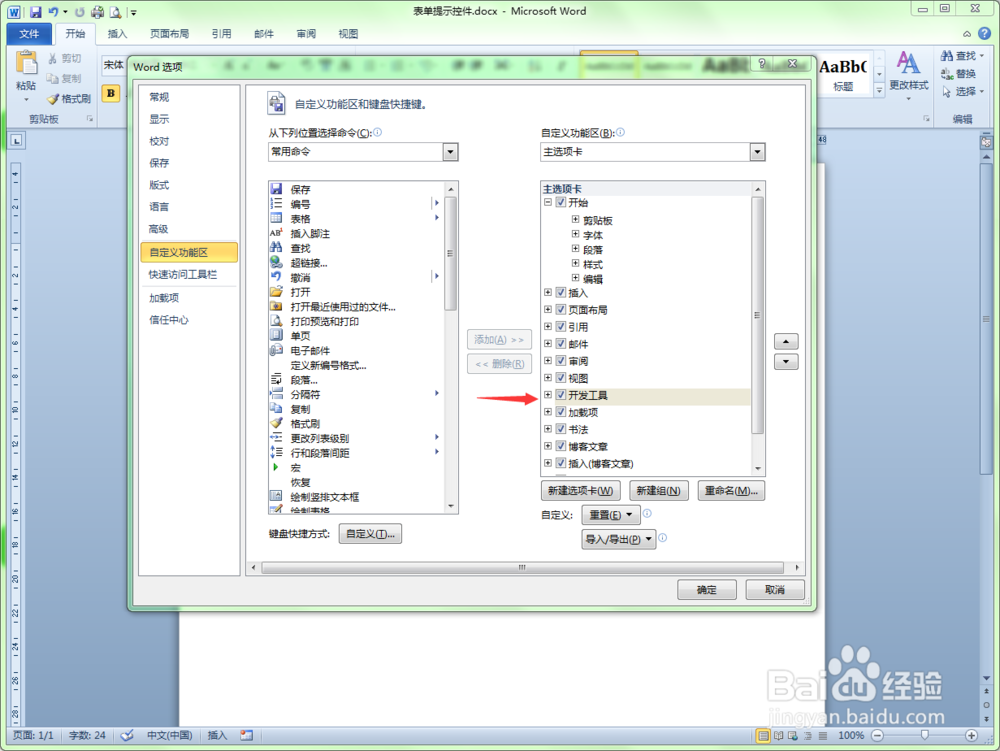
3、把光标定位在要插入文字提示的地方,单击”开发工具“工具鲥鲣剔墟栏中的”纯文本内容控件“即可在光标的当前位置添加上控件。

4、单击”纯文本内容控件“左侧的选择按钮,再单击”开发工具“工具栏中的”设计模式“按钮,将会进入设计模式状态。
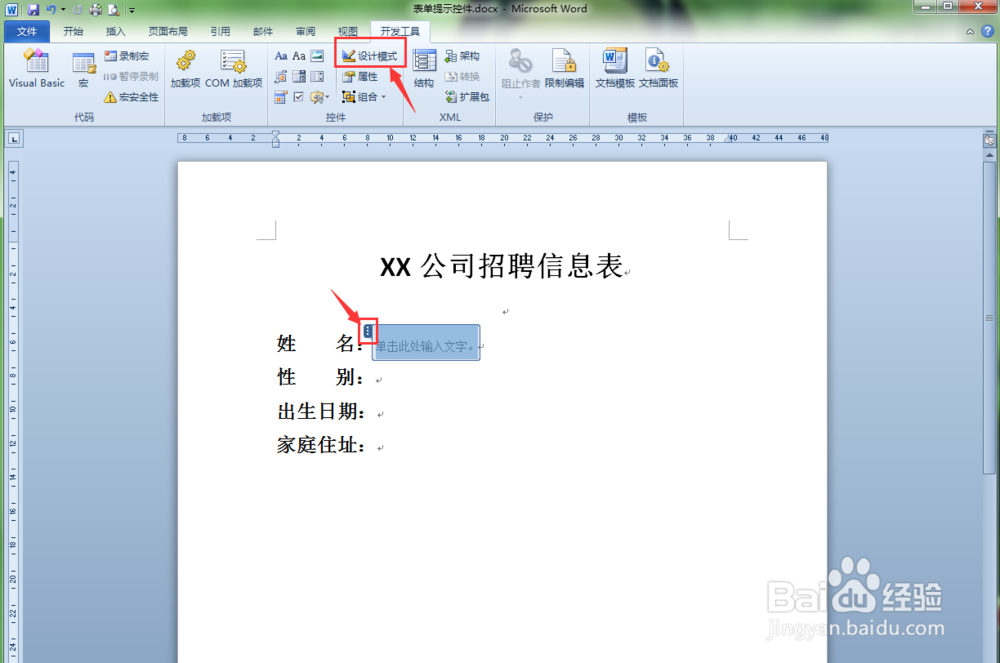
5、选中”纯文本内容控件“中的文字并将其删除掉,输入提示文字”姓名“。单击”设计模式“按钮,取消设计模式。

6、采用上述方法添加其它信息的纯文本内容控件。至此,表单中的纯文字提示控件就添加完毕。
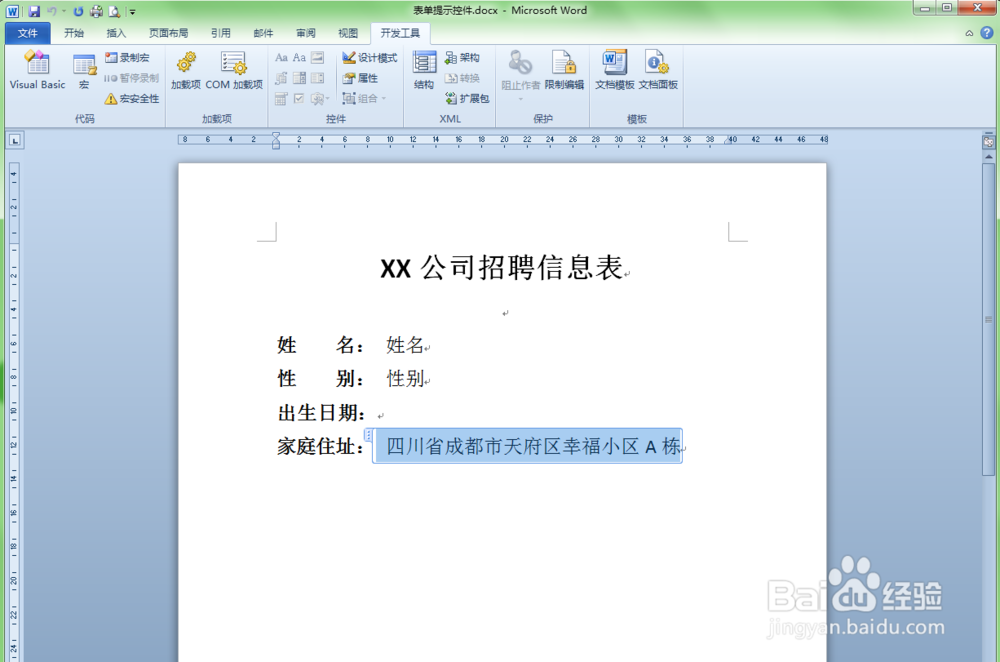
7、最后在日期处添加开发工具栏中的日期控件。你可以依照上述方法添加表单中的其它文字提示控件。

